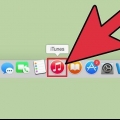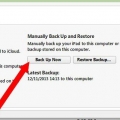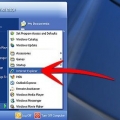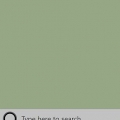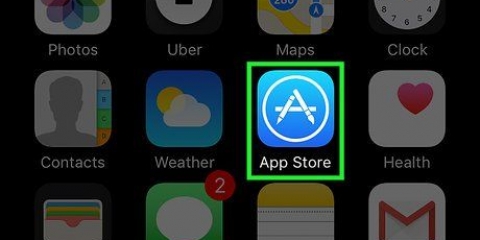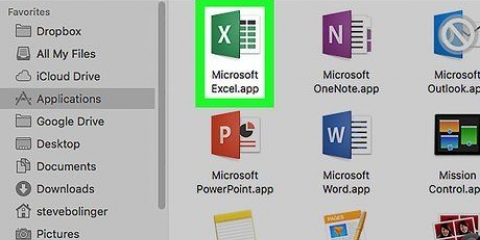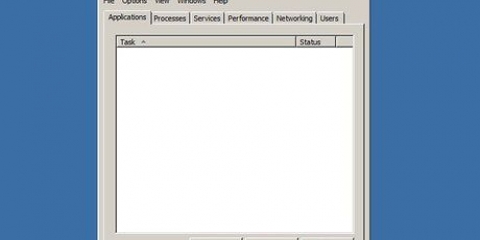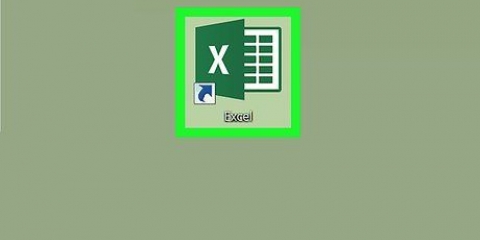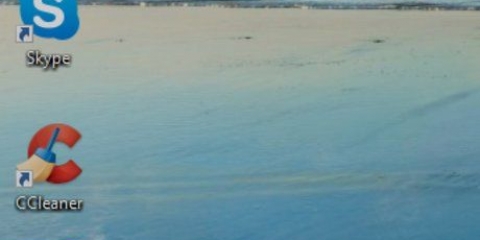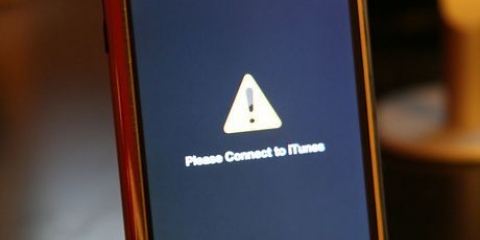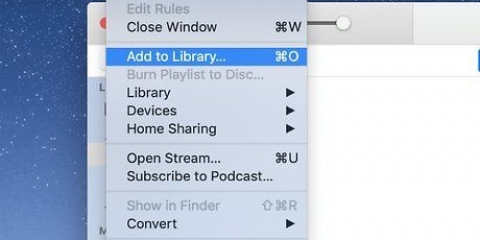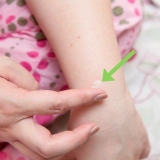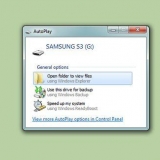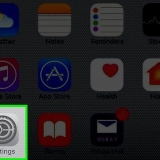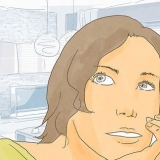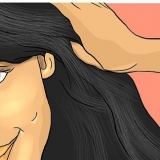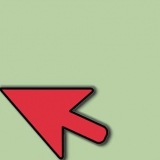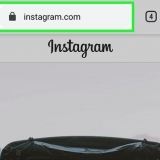Du kan också klicka på "Hjälp"-alternativet på höger sida av verktygsfältet, leta sedan efter "Uppdateringar." Fliken Uppdateringar öppnas i fönstret "App Store". Om du inte ser iTunes i listan över uppdateringar betyder det att det inte finns en nyare version av iTunes tillgänglig.








Om du inte har uppdaterat iTunes på ett tag, se till att du har tillräckligt med tid att vänta på att uppdateringen ska installeras innan du behöver iTunes igen. Innan du uppdaterar den aktuella versionen på din PC, kontrollera när nästa uppdatering kommer ut. Gillar iTunes 11.0 är tillgänglig imorgon och du är på väg att uppdatera från version 10.8 till 10.9, skulle du inte hellre vänta några timmar till?
Uppdatera itunes
Att uppdatera iTunes då och då är ett bra sätt att dra nytta av den senaste tekniken som kan hjälpa till att förbättra din musik och shoppingupplevelse. du kanske har den där irriterande "iTunes-uppdatering tillgänglig"-meddelanden ignorerades ofta tidigare och önskar nu att du inte hade gjort det. Men oroa dig inte – du behöver inte vänta till nästa gång. Om du vill veta hur du uppdaterar iTunes på några minuter, följ bara de enkla stegen nedan.
Steg
Metod 1 av 2: Uppdatera iTunes på en Mac

1. Öppna iTunes. Du kan öppna iTunes genom att klicka på musiknoten på din docka längst ned på skärmen.
- Om du inte har en not på din docka, sök efter den i Spotlight, förstoringsglaset i det övre högra hörnet av skärmen. Klicka på förstoringsglaset och skriv "iTunes", klicka sedan på iTunes när det visas.

2. Om en skärm visas som frågar om du vill ladda ner den senaste versionen av iTunes klickar du på "Skaffa iTunes." Om detta händer har du tur och du har precis öppnat iTunes efter att en ny version blev tillgänglig. Vänta bara tills din dator laddar ner och installerar den senaste versionen av iTunes och starta sedan om datorn när det är klart.
Det är mer troligt att du har blivit ombedd att uppdatera iTunes tidigare och tackat nej. Fortsätt i så fall till nästa steg.

3. Klicka på "iTunes." Du hittar det här alternativet längst upp till vänster i iTunes-verktygsfältet.

4. Klicka på "Leta efter uppdateringar." Det här alternativet är fjärde från toppen i iTunes-rullgardinsmenyn.

5. Klicka på "Uppdatering" och iTunes startar nedladdningen.

6. Vänta tills nedladdningen är klar.

7. Starta om din dator.
Metod 2 av 2: Uppdatera iTunes på en PC

1. Öppna din webbläsare.

2. Klicka på det "Start"-meny.

3. Hitta och välj "Apples programuppdatering."

4. Markera rutan "iTunes-uppdatering" på. Om det här alternativet inte visas betyder det att du redan har den senaste versionen av iTunes.

5. Klicka på "att installera."

6. Starta om datorn efter uppdatering.
Tips
Оцените, пожалуйста статью